Obwohl es mehrere Möglichkeiten gibt, den Onn TV zu steuern, ist die Remote-App die zeitsparendste und einfachste Option. Die Anwendung ahmt die Funktionen einer physischen Onn TV-Fernbedienung nach, sodass Sie sie ohne Komplikationen verwenden können. Sie müssen nur die entsprechende Remote-App installieren und sie mit Ihrem Onn TV koppeln. Wenn Sie diesen Artikel genau durchlesen, lernen Sie, wie Sie den Onn TV mithilfe von Remote-Apps steuern.
Steuern Sie den Onn Roku TV mit der Roku-App
Verbinden Sie Ihren Onn Roku TV zunächst mit WLAN. Stellen Sie sicher, dass er mit derselben WLAN-Verbindung verbunden ist wie ein Android- oder iPhone-Gerät.
1. Laden Sie die Roku-App aus dem Play Store oder App Store Ihres Smartphones herunter .
2. Führen Sie die Roku-App aus und klicken Sie auf „Zulassen“ , um die Speicherberechtigungen zu erteilen.
3. Melden Sie sich mit den gültigen Anmeldedaten Ihres Kontos bei der Roku-App an . Wenn Sie diese Angaben vergessen haben, tippen Sie auf die Option „Als Gast fortfahren“ .
4. Sobald die Startseite der App geladen ist, suchen und klicken Sie auf die Schaltfläche „Geräte“ .
5. Die App beginnt mit der Suche nach in der Nähe befindlichen, über WLAN verbundenen Geräten.
6. Wählen Sie Ihren Onn Roku TV aus der Liste aus, um ihn mit der App zu koppeln.
7. Nach der Kopplung wird der Status „Verbunden“ einschließlich des Fernbedienungssymbols angezeigt .
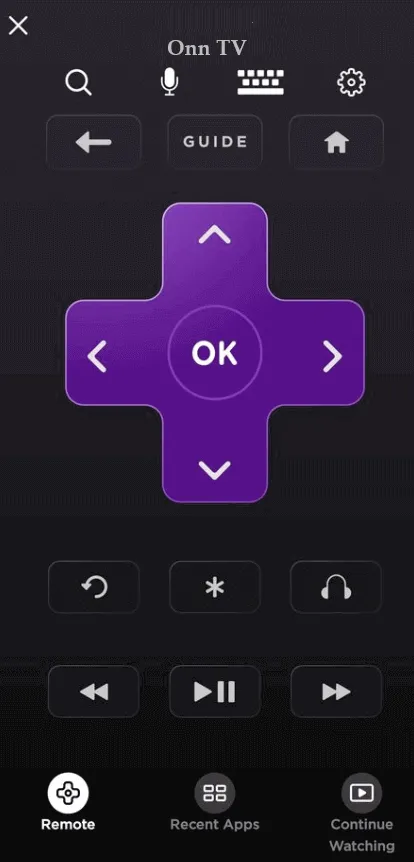
8. Klicken Sie auf das Remote -Symbol, um die Remote-Schnittstelle zu laden. Verwenden Sie die verfügbaren Symbole, um Ihren Onn Roku TV zu steuern.
Steuern Sie Onn Android oder Google TV Box mit der Google TV App
ONN Android TV oder Google TV 4K-Box läuft mit Android. Wenn Sie diese Box an Ihren Fernseher angeschlossen haben, kann die Google TV-App als virtuelle Fernbedienung verwendet werden. Verbinden Sie dazu Ihre Onn TV-Box mit demselben WLAN wie Ihr Telefon.
1. Auf den meisten Android-Geräten ist die Google TV- App vorinstalliert. Falls sie nicht verfügbar ist, installieren Sie die App aus dem Play Store . Wenn Sie ein iPhone haben, können Sie die App aus dem App Store herunterladen .
2. Führen Sie die App aus und halten Sie sich an die App-Richtlinien.
3. Klicken Sie auf der Homepage der App auf das Remote- oder Connect- Symbol.
4. Überprüfen Sie die Popup-Berechtigungen , damit die App mit der Suche nach verfügbaren Geräten beginnt.
5. Wählen Sie den Namen Ihrer Onn-TV-Box aus der Liste.
6. Als Ergebnis wird ein Code auf dem Fernsehbildschirm der an die Onn TV-Box angeschlossenen Maschine angezeigt.
7. Geben Sie den Code in der App ein und drücken Sie die Schaltfläche „Pair“ .
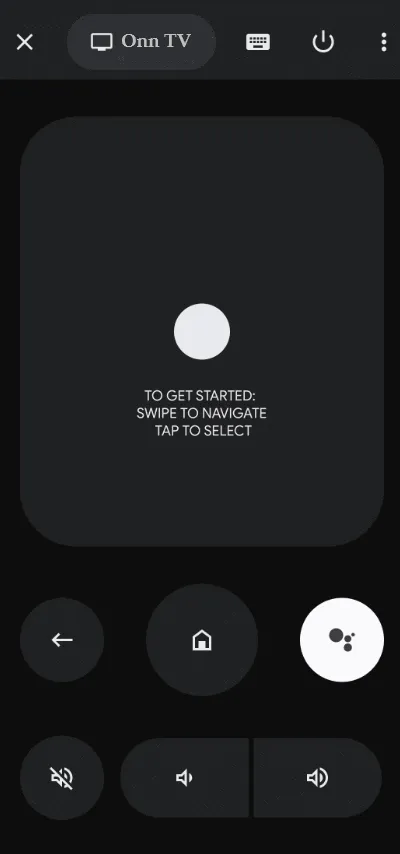
8. Die Google TV-App wird mit dem Onn TV-Gerät gekoppelt. Öffnen Sie die Fernbedienungsoberfläche. Dort finden Sie die Symbole zur TV-Steuerung. Verwenden Sie diese, um Ihren Onn TV zu steuern.
Steuern Sie Ihren Onn HD LED-Fernseher mit der IR-Fernbedienungs-App
Die oben aufgeführten Fernbedienungs-Apps unterstützen keine Onn-Nicht-Smart-TVs. Wenn Sie einen alten Onn-Fernseher besitzen, können Sie versuchen, ihn mit IR-Fernbedienungs-Apps zu bedienen. Die einzige Voraussetzung ist, dass Sie ein Android-Telefon mit einem IR-Blaster haben. Wenn ja, installieren Sie die IR-Fernbedienungs-App auf Ihrem Android-Handy und führen Sie sie aus.
Richten Sie das Smartphone auf den Onn TV und drücken Sie auf das Power- Symbol. Wenn Ihr Onn TV Signale von der IR-Fernbedienungs-App erkennt, schaltet es den Fernseher aus. Schalten Sie den Onn TV manuell ein und drücken Sie die restlichen Tasten in der App, um den Fernseher zu bedienen.
Die folgende Liste enthält die IR-Fernbedienungs-App, mit der Sie Onn TV-Funktionen effektiv steuern können.
Schreibe einen Kommentar